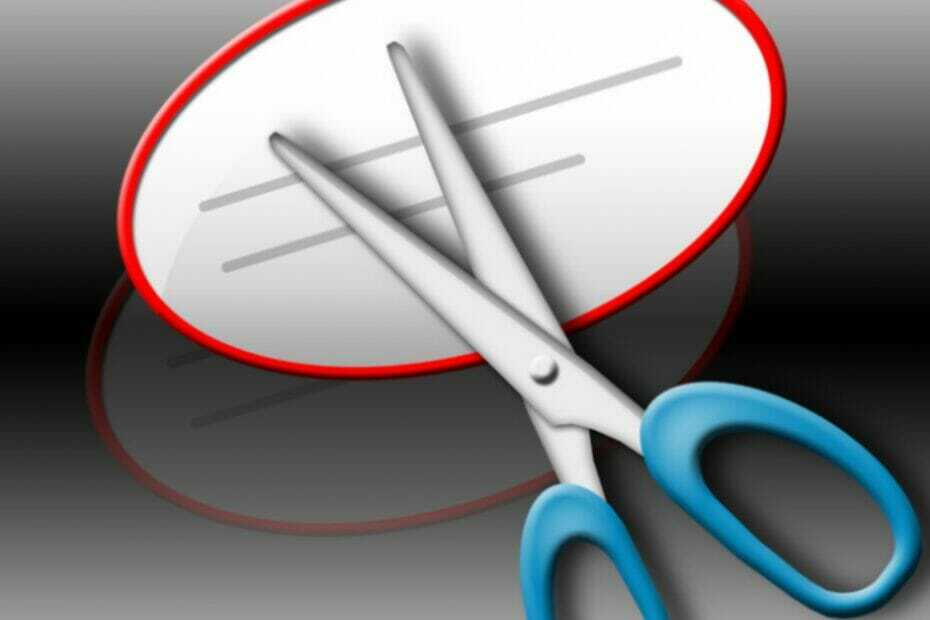- Privātuma nodrošināšanai ir ārkārtīgi svarīgi izveidot privātu tīklu (VPN) starp diviem piekļuves punktiem.
- Piemēram, jūs varat izveidot VPN starp attāliem darbiniekiem un uzņēmuma tīklu.
- Windows 10 ir sava VPN funkcionalitāte, taču iesācējam tā lietošana var būt sarežģīta.
- Apskatiet mūsu ceļvedi un uzziniet, kā viegli izveidot VPN starp diviem vai vairākiem datoriem.

VPN izveide (Virtuālais privātais tīkls) starp diviem piekļuves punktiem ir izšķiroša nozīme, lai darbības būtu privātas. Ja jūsu darbs ir saistīts ar sensitīvas informācijas apstrādi tīklā, būtu prātīgi apsvērt iespēju izmantot VPN.
Šis risinājums var arī atvieglot attālinātu darbinieku piekļuvi vietējam tīklam. Pēc savienojuma izveides ar VPN tas parādīsies, jo tie ir fiziski pieejami LAN. Tādējādi viņi var piekļūt un koplietot resursus un ierīces tīklā nemanāmi.
Izmantojot jebkuru standartu VPN pakalpojumu sniedzējs šajā situācijā nav reāls risinājums. VPN programmatūra novirza visu trafiku caur privātu serveri, taču jūs nevarat redzēt lietotājus, kuri ir savienoti ar to pašu tīklu, un ar tiem nevar sazināties.
Tomēr sava tīkla izveide var apiet šo ierobežojumu. Lūk, kas jums būs nepieciešams:
- Vismaz divi personālie datori (resursdators un klienti)
- Interneta savienojums tīkla izveidošanai (visos datoros)
- Katra datora IP adrese un tīkla akreditācijas dati
Ja kontrolsarakstā ir viss, mēs parādīsim, kā izveidot VPN.
5 labākie VPN, kurus mēs iesakām
 |
Divu gadu plāniem pieejama 59% atlaide |  Pārbaudiet piedāvājumu! Pārbaudiet piedāvājumu! |
 |
79% atlaide + 2 bezmaksas mēneši |
 Pārbaudiet piedāvājumu! Pārbaudiet piedāvājumu! |
 |
85% atlaide! Tikai 1,99 $ mēnesī 15 mēnešu plānā |
 Pārbaudiet piedāvājumu! Pārbaudiet piedāvājumu! |
 |
83% atlaide (2,21 $ / mēnesī) + 3 bezmaksas mēneši |
 Pārbaudiet piedāvājumu! Pārbaudiet piedāvājumu! |
 |
76% (2.83$) 2 gadu plānā |
 Pārbaudiet piedāvājumu! Pārbaudiet piedāvājumu! |
Kā es varu iestatīt VPN starp diviem datoriem?
1. darbība. Piekļūstiet savienojuma iestatīšanas vednim klienta datorā
- Rezultāts Win (⊞) taustiņš uz tastatūras
- Tips Ethernet un atlasiet Ethernet iestatījumi no meklēšanas rezultātiem

- Noklikšķiniet uz Tīkla un koplietošanas centrs hipersaite

- Atlasiet Izveidojiet jaunu savienojumu vai tīkla opcija no izvēlnes

2. darbība - konfigurējiet jauno izveidoto VPN savienojumu (izejošais)
- Iekš Interneta adrese lauka tips IP adrese vai datora domēna nosaukumu, ar kuru vēlaties izveidot savienojumu

- Izvēlieties jaunā savienojuma nosaukumu

- Noklikšķiniet uz Izveidot pogu
3. solis - izveidojiet izejošo VPN savienojumu
- Atrodiet VPN savienojumu, noklikšķinot uz tīkla tīkla ikonas

- Atlasiet to un noklikšķiniet uz Izveidojiet savienojumu pogu
- Jums tiks piedāvāts pierakstīties

- Izmantojiet tā datora akreditācijas datus, ar kuru mēģināt izveidot savienojumu
4. solis - iestatīšanas pabeigšana uz servera datora (ienākošā)
- Piekļūstiet Tīkls un koplietošanas centrs tāpat kā 1. risinājumā
- Noklikšķiniet uz Mainiet adaptera iestatījumus hipersaite

- Iekš Tīkla savienojumi logā nospiediet tastatūras taustiņu ALT
- No Fails izvēlnē atlasiet Jauns ienākošais savienojums

- Atlasiet lietotājus, kuriem vēlaties atļaut izveidot savienojumu ar datoru, izmantojot VPN

- Noklikšķiniet uz Nākamais pogu
- Pārbaudiet Ar interneta starpniecību izvēles rūtiņu un nospiediet Nākamais

- Atstājiet visu, kā tas ir (pārbaudiet ekrānuzņēmumu, kā tam vajadzētu izskatīties)

- Klikšķis Atļaut piekļuvi
Tieši tā. Jūs esat iemācījies izveidot VPN savienojumu starp diviem datoriem un izveidot to lietotāju sarakstu, kuri var piekļūt jūsu tīklam. Ja viss ir izdarīts pareizi, jums vajadzētu būt iespējai bez problēmām izveidot savienojumu ar tīklu.
bieži uzdotie jautājumi
Lai apvienotu divus datorus vienā tīklā, varat izmantot maršrutētāju vai slēdzi. Ja abos datoros ir Wi-Fi adapteri, varat to izmantot, lai izveidotu virtuālais tīklājsun otru, lai izveidotu savienojumu ar to.
Jā, ir dažas iespējas, kā to izdarīt. Varat vai nu apvienot divus atsevišķus savienojumus. Alternatīva būtu to pārvarēšana. Jūs varat uzzināt vairāk par apvienojot interneta savienojumus mūsu lieliskajā rakstā.
Jā, Windows 10 ļauj iespējot failu koplietošanu starp diviem vai vairākiem datoriem. Tomēr jums jāpārliecinās, vai tā ir ugunsmūris to nebloķē iepriekš.